Sida loo tirtiro qayb ka mid ah Volume ama Drive Partition gudaha Windows 10
Haddii ay kaa go'an tahay meel gaar ah, waxaad tirtiri kartaa faylashaada muhiimka ah ama waxaad tirtiri kartaa qayb kale ka dibna aad ku dheerayn kartaa darawalkaaga faylashaada muhiimka ah. Gudaha Windows 10 , waxaad isticmaali kartaa maamulka diskka si aad u tirtirto mugga ama qaybta wadista marka laga reebo nidaamka ama mugga boot.

Marka aad tirtirto mugga ama qayb ka mid ah darawalnimada adigoo isticmaalaya maamulka diskka, waxa loo beddelaa meel aan la qoondayn oo markaa loo isticmaali karo in lagu kordhiyo qayb kale oo ku jirta diskka ama la abuuro qayb cusub. Markaa annagoon wax wakhti lumin aan aragno sida loo tirtiro qaybinta(Drive Partition) mugga ama wadista gudaha Windows 10 iyadoo la kaashanayo casharrada hoos ku taxan.
Sida loo tirtiro qayb ka mid ah Volume ama Drive Partition gudaha Windows 10
Hubi inaad abuurto barta soo celinta(create a restore point) haddii ay wax qaldamaan.
Habka 1: Tirtir qaybta mugga ama darawalka ee Maamulka Disk-ga(Method 1: Delete a Volume or Drive Partition in Disk Management)
1. Press Windows Key + X then select Disk Management. Alternatively, you can press Windows Key + R then type diskmgmt.msc and hit Enter.

2. Right-click on the partition or volume you want deletes then select Delete Volume.

3. Click on Yes to continue or confirm your actions.
4. Once the partition is deleted it will show as unallocated space on the disk.
5. To extend any other partition right-click on it and select Extend Volume.
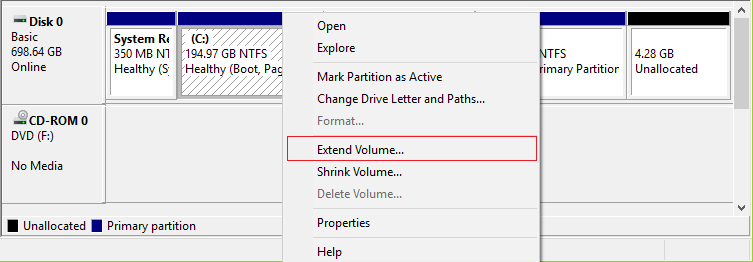
6. To create a new partition right-click on this unallocated space and select New Simple Volume.
7. Cadee Xajmiga(Size) Mugga ka bacdina u qor warqadda wadista oo aakhirka u qaabee wadista.
8. Dib u kici kombayutarkaga si aad u badbaadiso isbedelada.
Habka 2: Tirtir qaybta mugga ama darawalka ee amarka degdegga ah(Method 2: Delete a Volume or Drive Partition in Command Prompt)
1. Fur Command Prompt . Isticmaaluhu wuxuu samayn karaa tallaabadan isagoo raadinaya 'cmd' ka dibna taabo Gelida.

2. Ku qor amarka soo socda cmd oo ku dhufo Gelida(Enter) :
qayb disk(diskpart)
liiska mugga(list volume)

3. Hadda hubi inaad hoos u dhigto lambarka mugga ee xarafka darawalnimada ee aad rabto inaad tirtirto.(note down the volume number of the drive letter you want to delete.)
4. Ku qor amarka oo ku dhufo Gelida:
dooro tirada mugga(select volume number)

Xusuusin: (Note:) Ku beddel(Replace) lambarka lambarka mugga dhabta ah ee aad ku sheegtay tallaabada 3.
5. Si aad u tirtirto mugga gaarka ah ku qor amarka soo socda oo ku dhufo Gelida(Enter) :
mugga tirtir(delete volume)
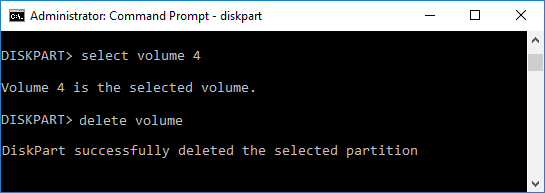
6. Tani waxay tirtiri doontaa mugga aad dooratay oo waxay u beddeli doontaa meel aan la cayimin.
7. Xidh amarka degdega ah oo dib u bilow kombayutarkaga.
Tani waa sida loo tirtiro qaybinta mugga ama wadista gudaha Windows 10 adoo isticmaalaya Command Prompt(How to Delete a Volume or Drive Partition in Windows 10 using Command Prompt) , laakiin haddii aad rabto, markaa waxaad isticmaali kartaa PowerShell halkii aad ka isticmaali lahayd CMD .
Habka 3: Tirtir qaybinta Mugga ama Drive-ka gudaha PowerShell(Method 3: Delete a Volume or Drive Partition in PowerShell)
1. Ku qor PowerShell gudaha Windows Search ka dibna midigta ku dhufo PowerShell natiijooyinka raadinta oo dooro Run as Administrator.

2. Hadda ku qor amarka soo socda PowerShell oo ku dhufo Gelida(Enter) :
Hel-cadadka(Get-Volume)
3. U fiirso xarafka wadista ee qaybta ama mugga aad rabto inaad tirtirto.
4. Si aad u tirtirto mugga ama qaybta, adeegso amarka soo socda:
Ka saar-Qayb -DriveLetter "drive_letter"(Remove-Partition -DriveLetter “drive_letter”)

Fiiro gaar ah: (Note:) Beddel(Replace) drive_letter-ka aad hoos ugu sheegtay tallaabada 3.
5. Marka lagu caddeeyo nooca y si loo xaqiijiyo falalkaaga.
6. Xir wax walba oo dib u bilow kombayutarkaga si aad u badbaadiso isbedelada.
lagu taliyay:(Recommended:)
- Sida loo hagaajiyo iyo Defragment Drives gudaha Windows 10(How to Optimize and Defragment Drives in Windows 10)
- Dib u Dhig Tilmaamaha iyo Cusboonaysiinta Tayada gudaha Windows 10(Defer Feature and Quality Updates in Windows 10)
- Sida loo Beddelayo Qaababka Taariikhda iyo Waqtiga ee Windows 10(How to Change Date and Time Formats in Windows 10)
- Dhoofinta iyo Soo dejinta Ururada App-ka ee Windows 10(Export and Import Default App Associations in Windows 10)
Taasi waa waxa aad si guul leh u baratay sida loo tirtiro qaybinta mugga ama wadista gudaha Windows 10(How to Delete a Volume or Drive Partition in Windows 10) laakiin haddii aad wali wax su'aalo ah ka qabto casharkan markaa xor u noqo inaad ku waydiiso qaybta faallooyinka.
Related posts
Sida loo kordhiyo Qaybta Drive-ka (C :) gudaha Windows 10
Sida loo beddelo Icon Drive gudaha Windows 10
2 siyaabood oo loo khariideeyo Network Drive gudaha Windows 10
Sida loo qariyo Drive gudaha Windows 10
Hagaaji CD-ga ama DVD Drive-ka Aan saxanadaha wax lagu akhriyin gudaha Windows 10
3 siyaabood oo loogu daro Album Art MP3 gudaha Windows 10
Hagaaji asalka Desktop-ka Madow gudaha Windows 10
Sida loo damiyo Windows 10 Firewall
Tilmaanta Mouse-ka ee Windows 10 [XALIYAY]
Sida loo sameeyo Disk ama Drive gudaha Windows 10
Sida gabi ahaanba looga saaro McAfee Windows 10
Sida looga saaro Hard Drive-ka Dibadda ee Windows 10
3 siyaabood oo lagu dilo nidaamka gudaha Windows 10
3 Siyaabood oo lagu hubiyo in Disk-gu uu isticmaalo qaybta MBR ama GPT gudaha Windows 10
Ka qari walxaha laga soo galo kontoroolka gudaha Windows 10
Dami Farsamaynta Soo Dhawaynta Qadka gudaha Windows 10
Si xoog ah uga nadiifi safka daabacaadda gudaha Windows 10
Isku-dubarid Xisaabaadka Google Drive-ka ee Badan Windows 10
Daar ama dami Cortana Windows 10 Shaashada Qufulka
Hagaaji VCRUNTIME140.dll ayaa ka maqan Windows 10
